设置应用程序开机启动的具体方法
我们一些经常使用的软件或者程序,为了方便快速开启使用,可以选择在Windows系统设置开机启动,那么具体的方法接下来就跟小编一起来看一下吧。
具体如下:
1. 首先在下图Windows桌面,点击左下角的开始,弹出一个下拉框。
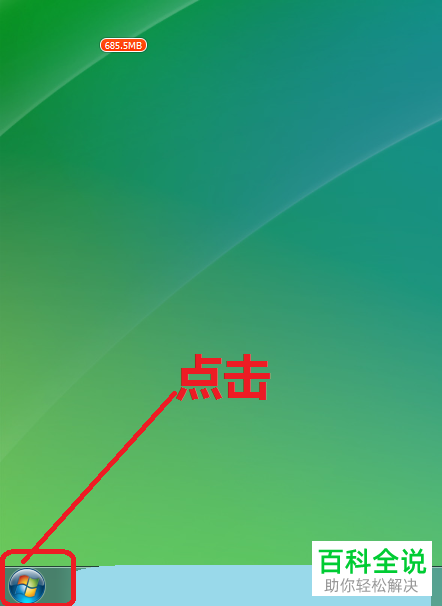
2. 在下拉框选择“所有程序”一栏,如下图所示。

3. 在所有程序里面点击选择“启动”,如下图所示。

4. 然后双击启动,可以看到下图启动下方列表为空。
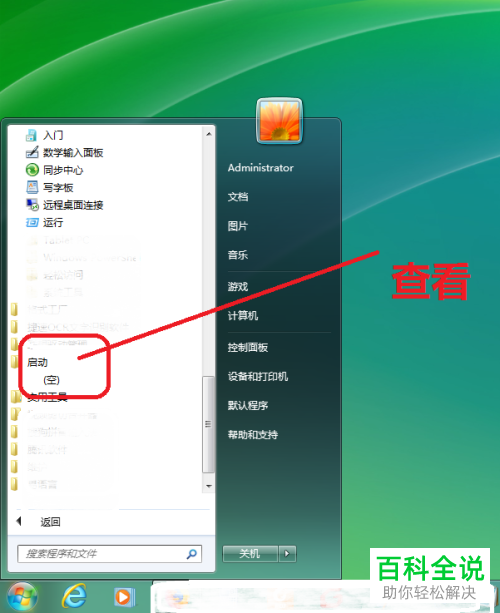
5. 这时我们鼠标右击启动,会弹出下图所示菜单栏,点击“打开”。

6. 接着就进入下图的启动文件界面。

7. 我们在开始菜单列表随意选择一个需要开机启动的应用程序,如下图所示。

8. 鼠标右击应用程序,选择“属性”一栏,如下图所示。
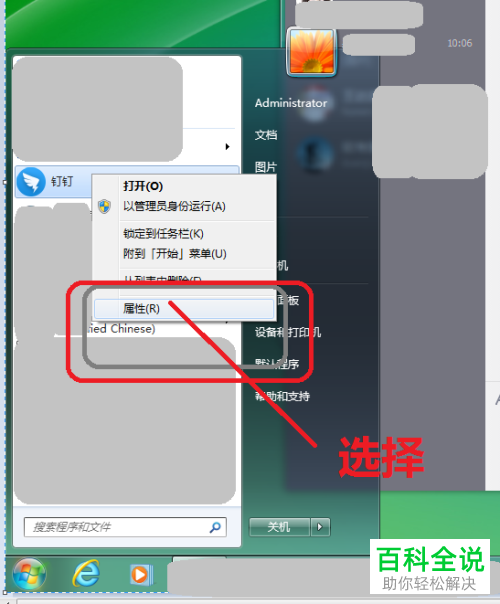
9. 接着就进入了下图所示的属性界面,点击“打开文件位置”选项。
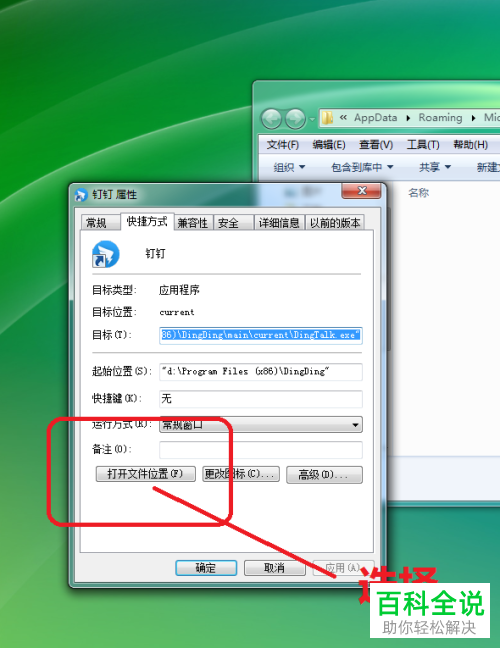
10. 然后就会出现下图所示的文件位置界面,找到该程序的启动图标。
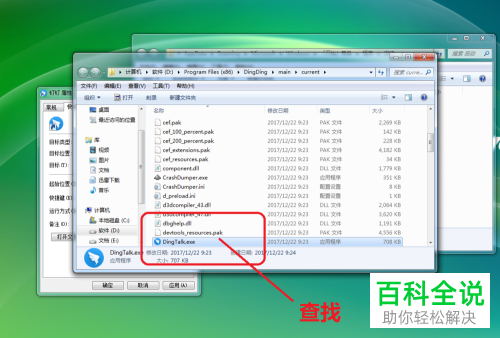
11. 选中启动图标,鼠标右击创建快捷方式,如下图所示。
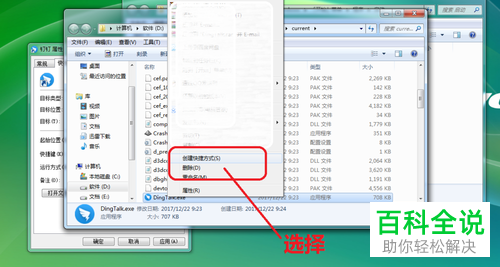
12. 等待创建完成,将应用程序的快捷方式复制到启动文件夹,返回启动项就可以看到该程序,这时就已经设置为开机启动了。

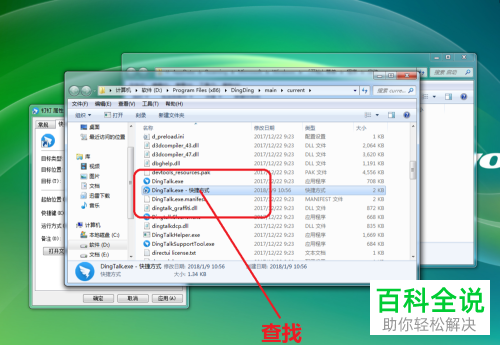
以上就是设置应用程序开机启动的具体方法。
赞 (0)

